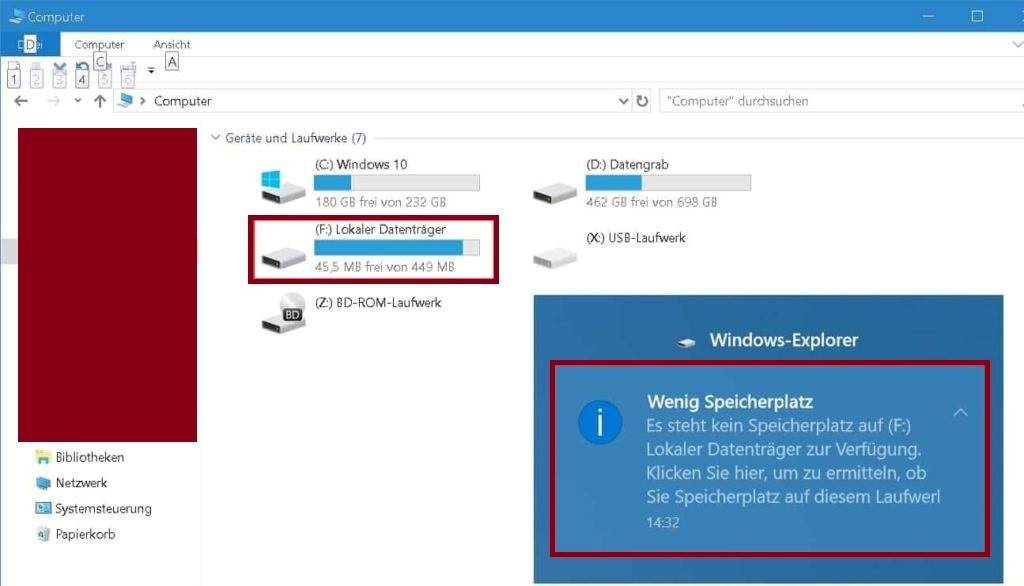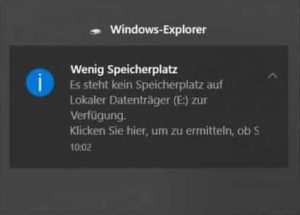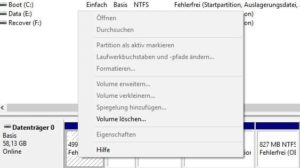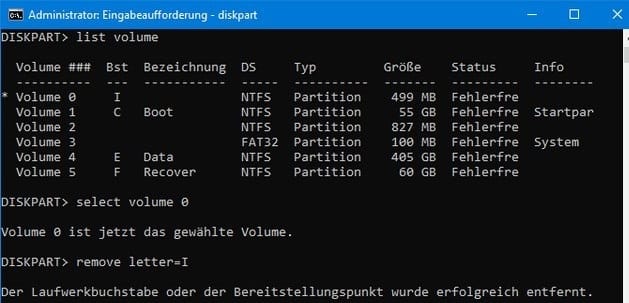Windows 10 Version 1803 – OEM Partition
Seit dem 30. April 2018 gibt es die Microsoft Windows 10 Version 1803. Nach dem Upgrade auf die neueste Version tauchen bei vielen Computern plötzlich eine OEM bzw. Wiederherstellungs- (Recovery) Partition auf, denen ein logischer Laufwerksbuchstabe zugewiesen ist. Danach nervt Windows 10 mit blöden Benachrichtigungen, dass das Laufwerk voll sei.
Partition – Problem
Viele Personen stellen nach dem Windows – Upgrade fest, dass eine neue Partition (Recovery – Partition mit Windows PE) erstellt wurde, der dann ein Laufwerksbuchstabe zugeordnet ist. Dieser Kommentar bei heise.de zeigt die Lege eines Nutzers:
Was kann das sein? Nach dem Update gibt es einen neuen lokalen Datenträger mit Recovery-Verzeichnis. 450MB groß, davon 405MB belegt. Diese Tatsache teilt mir Windows nun leider dauernd mit… (Ich weiß es doch nun schon !!) Kann die Partition (scheint ja wichtig) irgendwie versteckt und von Füllstandswarnungen ausgenommen werden)
Beim Upgrade auf die neue Version wird eine OEM / Recovery – Partition angelegt (circa 450 bis 500 MByte groß), der dann fälschlicherweise ein Laufwerksbuchstabe zugewiesen wird. Windows 10 meldet dann ständig, dass das Laufwerk voll ist.
Lösung – logisches Laufwerk / Partition ausblenden
Die Lösung ist sehr einfach. Die Wiederherstellungspartition entziehen wir einfach den Buchstaben. Dadurch wird das Laufwerk nicht mehr im Datei – Explorer angezeigt, und die Meldung erscheint auch nicht mehr 🙂
Per Datenträgerverwaltung haben wir leider keine Chance. Windows erkennt eine Wiederherstellungspartition, bzw. OEM, und sperrt alle möglichen Optionen 🙁
Vorgehensweise
Drittanbietertools zum Partitionieren sollten diese Optionen nicht ausblenden. Allerdings hat Windows auch noch Boardmittel, um dieses Problem zu lösen. In diesem Fall brauchen wir CMD, also die Eingabeaufforderung.
- CMD als Administrator starten (CMD suchen, Rechtsklick -> “Als Administrator starten”)
- Nun nacheinander die folgenden Befehle ausführen:
diskpart list volume select volume <Nummer des betreffenden Volume> remove letter=<Buchstabe des betreffenden Volume> exit
Alternativ kann auch die CMD wie oben gestartet werden und folgender Befehl eingegeben werden:
mountvol F: /D
Der Buchstabe “F” ist hierbei das Laufwerk (Laufwerksbuchstabe im File Explorer) und “/D” entfernt dieses. 🙂
Das Problem sollte nun behoben sein 🙂